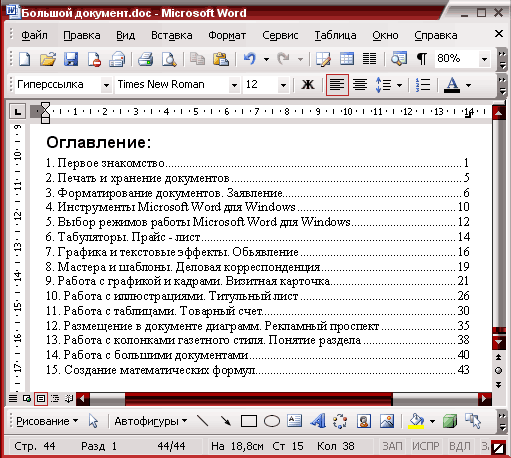- •Содержание
- •2.Печать документов
- •3.Форматирование документов. Заявление
- •Операции форматирования
- •Форматирование абзацев Выравнивание абзацев
- •Отступы абзаца
- •Отступ первой строки абзаца
- •Расстояние между строками
- •Расстояние между абзацами
- •Контроль положения абзаца на странице
- •Перенос слов
- •Изменение верстки абзацев
- •Форматирование символов
- •Форматирование страниц Изменение формата страниц
- •Создание и изменение стилей
- •Автоматическое форматирование
- •5.Режимы просмотра документа на экране
- •6.Табуляторы. Прайс - лист
- •7.Графика и текстовые эффекты. Обьявление
- •8.Мастера и шаблоны. Деловая корреспонденция
- •9.Работа с графикой и кадрами. Визитная карточка
- •10. Работа с иллюстрациями. Титульный лист
- •11. Работа с таблицами. Товарный счет
- •12. Размещение в документе диаграмм. Рекламный проспект Программа Microsoft Graph
- •Основные термины
- •Создание диаграммы
- •Разработка рекламного проспекта
- •Подготовка исходного текста и таблицы данных
- •Вызов и использование Microsoft Graph
- •Понятие раздела
- •Форматирование колонок
- •Задание для самостоятельной работы
- •14. Работа с большими документами
- •15. Создание математических формул
Понятие раздела
Раздел — часть документа, в которой применяется определенный формат страницы. Например, для изменения количества колонок необходимо вставить в документ новый раздел с помощью команды Вставка/Разрыв. Если в документ вставлен новый раздел, то над позицией его вставки появляется маркер конца раздела. Для того, чтобы его удалить, его необходимо выделить, а затем нажать клавишу Del.
Установите курсор клавиатуры в начало первого абзаца после заголовка.
Вставьте новый раздел. Для этого:
a) выполните команду Вставка/Разрыв, b) в диалоговом окне Разрыв установите переключателю Новый раздел значение На текущей странице.
Форматирование колонок
Установите курсор клавиатуры во второй раздел.
Выполните команду Формат/Колонки.
В диалоговом окне Колонки.
a) установите переключателю Тип значение Две, b) установите флажок Колонки одинаковой ширины.
Задание для самостоятельной работы
Создайте документ следующего вида:
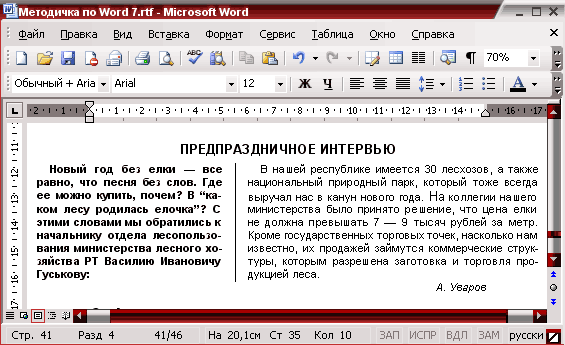
14. Работа с большими документами
Под большим документом понимается документ, имеющий не только большой объем, но, и это самое главное, сложную структуру (главы, разделы, параграфы и т.д.).
Создание больших документов и организация их структуры
Работа с большим документом начинается с создания его структуры. В первую очередь необходимо предварительно определить список заголовков. Перейдите в обычный режим (режим черновика) и напечатайте названия нескольких заголовков настоящего пособия. При этом соблюдайте правила:
a) Для каждого заголовка – один абзац. b) Стиль всех абзацев – Обычный.
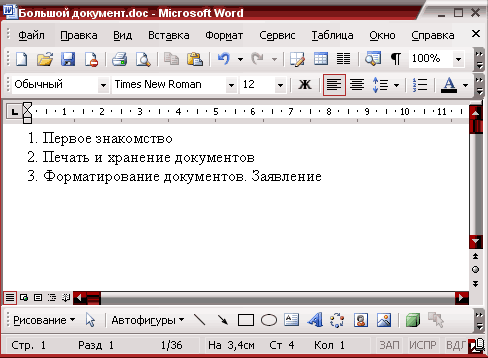
Режим просмотра структуры документа
Для того чтобы распределить заголовки по уровню структуры, нужно перейти в режим просмотра структуры документа. Этот режим предназначен для того, чтобы отображать на экране не сам документ, а его структуру. Под структурой понимается иерархия заголовков, включая текст абзацев как самый нижний уровень этой иерархии.
Перейдите в режим структуры документа. Для этого выполните команду Вид/Структура.
Распределите заголовки по соответствующим уровням структуры. Для этого:
a) Установите курсор в нужный абзац. b) Используйте на панели инструментов Структура кнопки Понизить уровень и Повысить уровень.
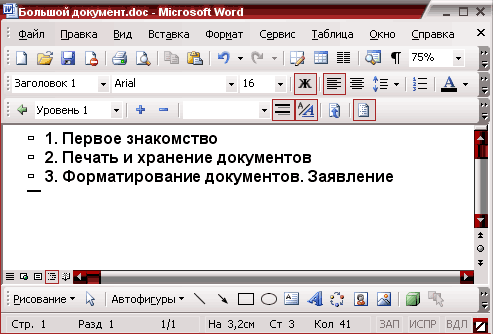
Обратите внимание на то, как изменились стили абзацев с заголовками разных уровней (от Заголовок1 до Заголовок3).
Перейдите в режим разметки и посмотрите, как отформатирован документ.
Размещение текста
Созданная в результате выполнения всех перечисленных операций структура, подготовлена к тому, чтобы размещать в ней текст. Для размещения текста нужно использовать обычный режим.
Нумерация заголовков
Для автоматической нумерации заголовков необходимо:
Выполнить команду Формат/Нумерация заголовков.
В окне диалога Нумерация заголовков выбрать соответствующий стиль.
При необходимости изменения стиля нажать кнопку Изменить.
Для того чтобы удалить номер заголовков, необходимо:
Выполнить команду Формат/Нумерация заголовков.
В окне диалога Нумерация заголовков нажать кнопку Удалить.
Работа с колонтитулами
Колонтитул- заголовочные данные, включающие в себя, как правило, название произведения, части, главы, параграфа и помещаемые над (верхний колонтитул) или под (нижний колонтитул) текстом каждой страницы документа. Для того чтобы создать колонтитул, необходимо:
Выполнить команду Вид/Колонтитулы.
Набрать и отформатировать в области колонтитула нужный текст.
На панели инструментов Колонтитулы нажать кнопку Закрыть.
Для того чтобы в последующем изменить или удалить колонтитул, необходимо:
Выполнить команду Вид/Колонтитулы или дважды щелкнуть по колонтитулу.
Отформатировать в области колонтитула нужный текст или удалить его.
На панели инструментов Колонтитулы нажать кнопку Закрыть.
Нумерация страниц
Для того чтобы пронумеровать страницы, необходимо:
Выполнить команду Вставка/Номера страниц.
В диалоговом окне Номера страниц установить нужные параметры нумерации.
При этом Word использует колонтитулы. По этому в последствии пользователь может изменить соответствующий колонтитул, например, добавив в него текстовые надписи, элементы форматирования или вообще удалить его. Пронумеруйте страницы в Вашем документе так же, как в настоящем пособии.
Оглавление
Word располагает средствами автоматической компиляции оглавления большого документа. В оглавление включаются заголовки, имеющие стандартный стиль форматирования. Для создания оглавления, необходимо:
Установить курсор в то место, где планируется разместить оглавление.
Выполнить команду Вставка/Оглавление и указатели.
Во вкладке Оглавление диалогового окна Оглавление и указатели установить нужные параметры оглавления.
Если вместо оглавления на экране присутствуют коды поля, то необходимо установить курсор на это поле и нажать клавиши Shift+F9.
Для того чтобы в последствии обновлять оглавление, необходимо:
Установить курсор в то поле, где находится оглавление.
Нажать клавишу F9.
В диалоговом окне Обновить оглавление выбрать способ обновления оглавления.
Задание для самостоятельной работы:
Создайте большой документ на основе данного пособия и оглавление к нему: